CAD中怎么将单行文字转换成多行文字?
CAD文字输入主要分为两种,即:多行文字和单行文字,两者各有各的优势。那么,如果想要将CAD图纸中的多个单行文字对象转换成一个多行文字对象,该如何操作呢?其实很简单,本文就和小编一起来了解一下浩辰CAD软件中将单行文字转换成多行文字的具体操作步骤吧!
CAD单行文字转多行文字步骤:
在浩辰CAD软件中可以通过调用TXT2MTXT命令,来将单行文字转换成多行文字。具体操作步骤如下:
1、启动浩辰CAD,打开图纸文件,输入命令:TXT2MTXT,点击回车键。
2、执行命令后,命令行提示:请选取文字对象,或[选项],此时直接点击回车键,便可调出【文字到多行文字选项】对话框。如下图所示:
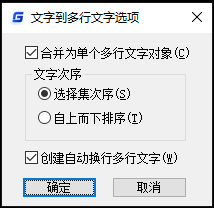
3、在【文字到多行文字选项】对话框中,根据实际需求设置是否合并为单个多行文字对象,是否创建可以自动换行的多行文字,指定将CAD文字转换为多行文字时的顺序。
(1)选择集次序:按照用户选择单行文字对象的顺序对多行文字进行排序。
(2)自上而下排序:按照单行文字从上到下的顺序对多行文字对象进行排序,忽略用户选择对象的顺序。
4、设置完成后,点击【确定】按钮,在图纸中选择需要转换的单行文字(可多选)。如下图所示:
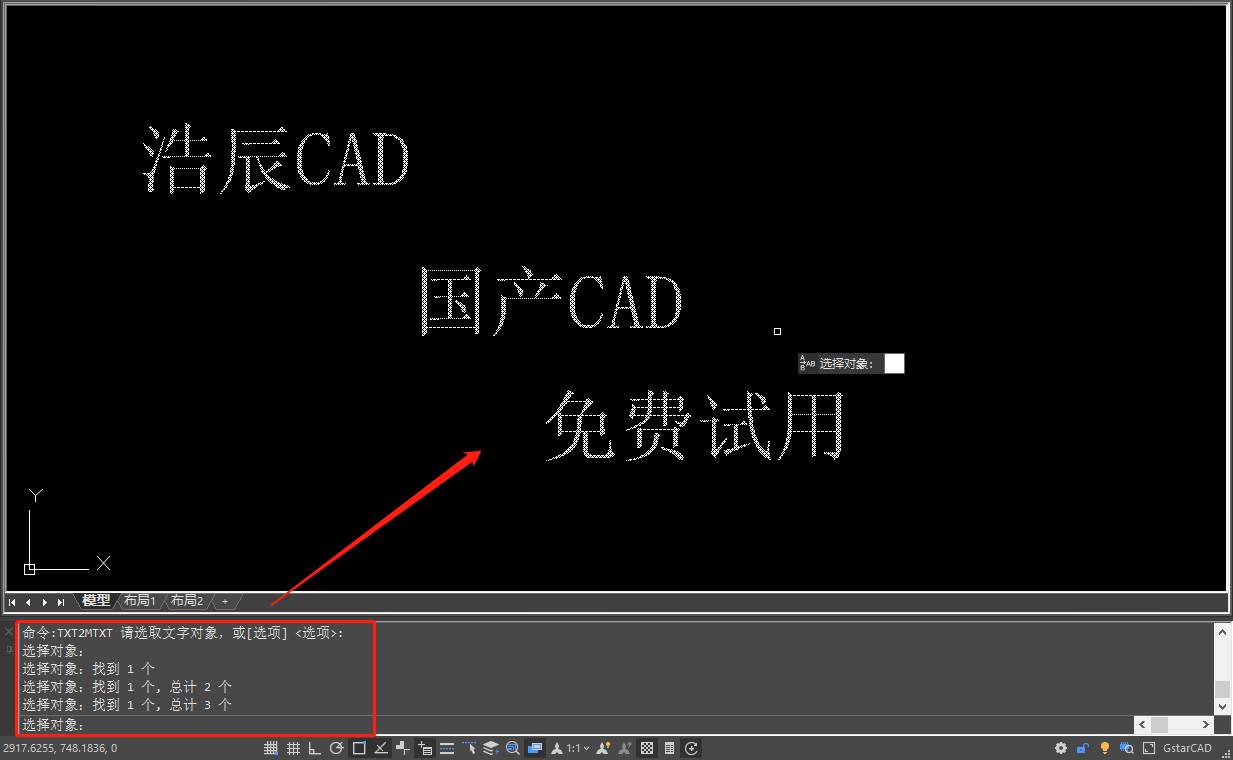
5、选择完成后,点击回车键,即可将单行文字转换成多行文字。如下图所示:

本文小编给大家分享了浩辰CAD软件中将单行文字转换成多行文字的详细操作步骤,你学会了吗?




 浙公网安备 33010602011771号
浙公网安备 33010602011771号